
Dacă depanați computerul dvs. Mac, probabil că ați mai văzut acest sfat înainte: resetați NVRAM-ul. Unii cetățeni din forum vorbesc despre asta ca o soluție curativă pentru instabilitățile Mac, dar ce este NVRAM? Și ce probleme poate rezolva de fapt?
Ce este NVRAM?
Să începem prin a explica ce anume face NVRAM. Dacă dezactivați volumul computerului Mac, reporniți-l, nu veți auzi sunetul iconic de pornire . Cum reușește Mac-ul tău să facă asta? Deoarece setările de volum sunt stocate în NVRAM, la care firmware-ul Mac are acces chiar înainte ca MacOS să înceapă pornirea. Conform Instrucțiunile oficiale ale Apple , NVRAM stochează, de asemenea, lucruri precum rezoluția ecranului, informații despre fusul orar și, în mod esențial, de pe ce hard disk să pornească.
Acestea sunt toate informațiile utile pe care sistemul dvs. trebuie să le aibă înainte de a porni, dar în unele cazuri NVRAM corupt poate provoca erori de Mac sau chiar împiedica pornirea macOS-ului. Dacă întâmpinați probleme la pornirea Mac-ului, la afișarea scurtă a unui semn de întrebare în timpul pornirii sau la constatarea faptului că Mac-ul dvs. pornește constant de pe un hard disk greșit, ștergerea NVRAM vă poate ajuta. Nu va rezolva totul, dar, în general, nu este rău să încercați - deși este posibil să fie necesar să vă resetați fusul orar, rezoluția sau alte setări de genul acesta, dacă utilizați setări personalizate.
Cum să vă resetați NVRAM-ul
Dacă doriți să vă resetați NVRAM-ul, există două metode principale. Prima (și cea mai fiabilă) metodă începe cu închiderea computerului. Apoi, apăsați butonul de alimentare. De îndată ce auziți sunetul de pornire, țineți apăsate tastele Comandă, Opțiune, P și R.
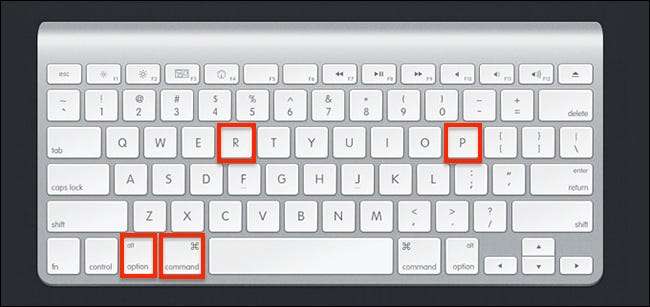
Țineți apăsate tastele. În cele din urmă, Mac-ul dvs. va reporni și veți auzi din nou sunetul de pornire. Simțiți-vă liber să eliberați tastele atunci când se întâmplă acest lucru. NVRAM ar trebui să fie resetat și computerul dvs. ar trebui să pornească normal.
Dacă dețineți un MacBook Pro târziu în 2016 (și probabil alte Mac-uri create de atunci) lucrurile funcționează puțin diferit. Apple și-a ucis sunetul de pornire clasic, așa că nu îl veți auzi. În schimb, apăsați pe comanda rapidă de la tastatură imediat după pornirea Mac-ului, apoi țineți acele taste timp de 20 de secunde. NVRAM-ul dvs. ar trebui să fie resetat.
Cum să vedeți ce este în NVRAM-ul dvs.
Sunteți curios despre ceea ce este de fapt în NVRAM? Deschideți Terminalul în macOS, pe care îl veți găsi în Aplicații> Utilități. Tip
nvram -xp
, apoi apăsați Enter. Veți vedea conținutul complet al NVRAM-ului dvs.
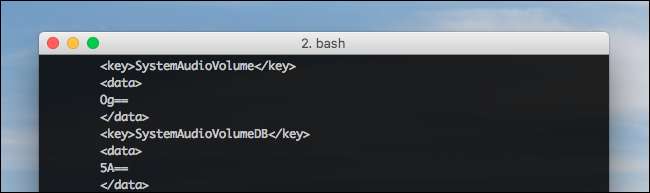
Nu vă așteptați ca acest lucru să fie o lectură excelentă. Veți recunoaște câteva lucruri, cum ar fi nivelurile de volum (în imaginea de mai sus), dar veți vedea și o grămadă de chei criptice. Ceea ce este aici va varia foarte mult în funcție de ce tip de Mac aveți și de alte detalii despre dispozitivul dvs.
În timp ce avem terminalul deschis, este de asemenea posibil să ștergem NVRAM de aici, cu comanda
nvram -c
. Va trebui să reporniți computerul Mac pentru ca resetarea să se finalizeze, motiv pentru care metoda de comandă rapidă de la tastatură de mai sus este considerată, în general, un pariu mai bun.
Ștergerea NVRAM-ului dvs. nu va rezolva toate problemele Mac-ului dvs., dar poate rezolva unele, mai ales dacă întâmpinați probleme pentru ca Mac-ul dvs. să pornească. Este, de asemenea, o idee bună dacă aveți probleme cu setările de volum sau de rezoluție a ecranului.
Credite foto: Christoph Bauer , EricRobson214







